确保扫描仪出纸位置指示灯 ( ) 熄灭。
) 熄灭。
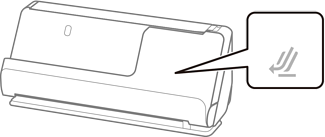
如果扫描仪出纸位置指示灯 ( ) 亮起,请拉动扫描仪出纸位置选择开关,使扫描仪向前倾斜。
) 亮起,请拉动扫描仪出纸位置选择开关,使扫描仪向前倾斜。
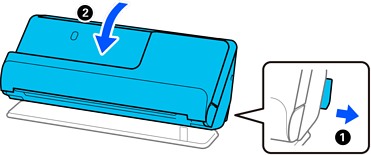
打开进纸器。
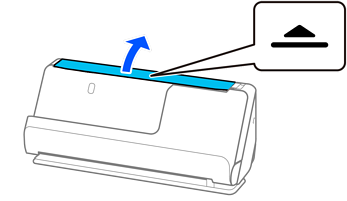
拉出延伸进纸器。
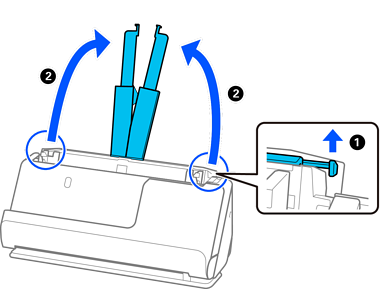
移动侧导轨,使其贴着进纸器的边缘。
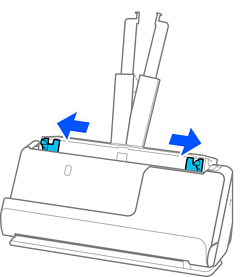
将原稿呈扇形展开。
抓住原稿两端,将它们呈扇形展开,并重复数次。
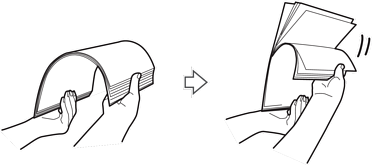
对齐原稿边缘,并将要扫描的一面朝上,同时将前缘调整成楔形。
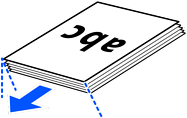
将原稿面朝上放入 ADF 进纸器,并确保顶边对着 ADF。
将原稿插入到 ADF,直至感到阻力。
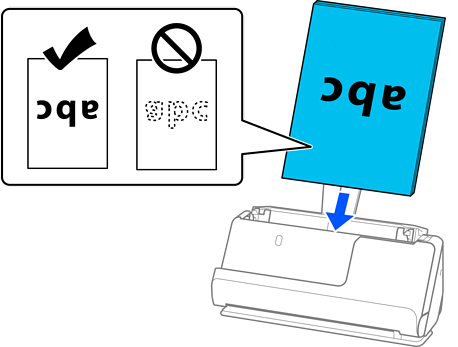
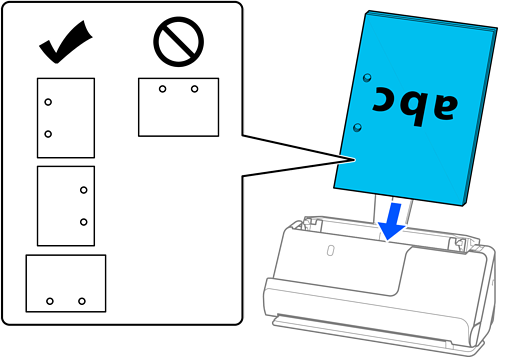

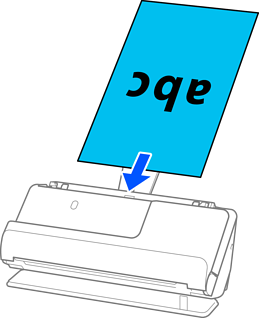
 ) 检查扫描仪出纸位置。扫描仪出纸位置指示灯亮起时,扫描仪处于水平通道出纸位置。如果扫描仪出纸位置指示灯熄灭(在垂直通道出纸位置),请拉动背面的扫描仪出纸位置选择开关,使扫描仪向后倾斜。
) 检查扫描仪出纸位置。扫描仪出纸位置指示灯亮起时,扫描仪处于水平通道出纸位置。如果扫描仪出纸位置指示灯熄灭(在垂直通道出纸位置),请拉动背面的扫描仪出纸位置选择开关,使扫描仪向后倾斜。
调整侧导轨,使其贴合原稿边缘,且不留下间隙。否则,原稿可能会歪斜进纸。
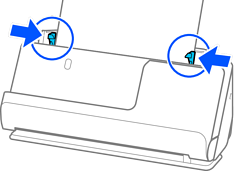
如果侧导轨设置过松或过紧,原稿可能无法正确进纸。侧导轨应对齐,轻轻触碰到原稿的边缘。
如果文档超出延伸进纸器,请用一只手托住文档,防止文档从 ADF 掉落。此外,在扫描原稿时,请用手托住原稿的两端,以防止原稿倾斜。
扫描薄纸原稿(如传单或收据)或扫描后容易卷曲的原稿时,我们建议在出纸位置和进纸位置都展开纸托。
装入原稿后,按下按钮(两个位置),抬起纸托。
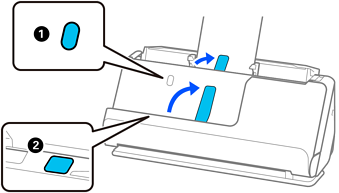
扫描名片等扫描后容易卷曲的原稿时,我们建议在水平通道出纸位置扫描,一次只装入一张原稿。
如果在扫描一批原稿期间取消了扫描,第二张原稿的一小部分将会送入到 ADF 中,且扫描停止。打开扫描仪盖,将其取下,然后将该页连同第一页及剩余原稿重新一并放入。
根据纸张类型和扫描仪使用环境,原稿在扫描后可能会从扫描仪的正面自由落下。在这种情况下,请确保装入扫描仪的原稿数量少于指定的可装入原稿数量。